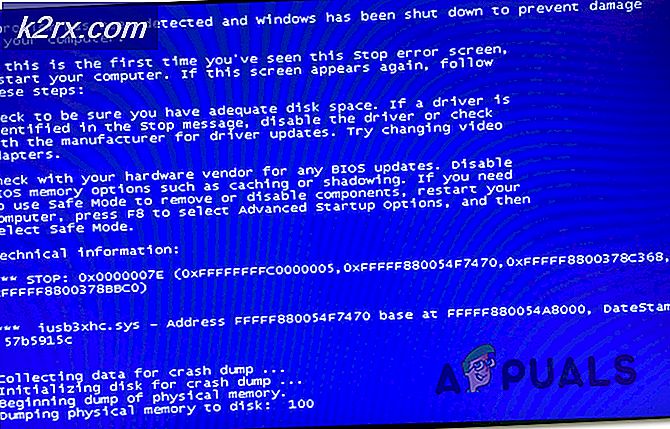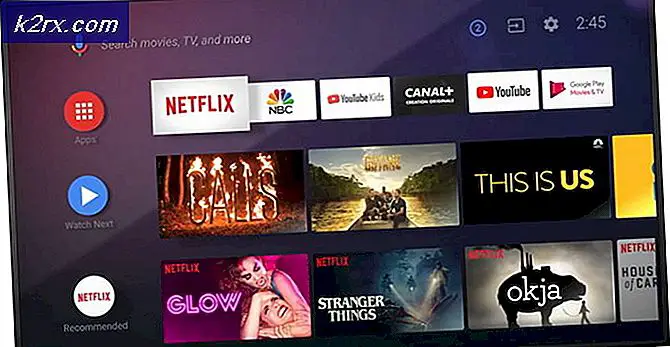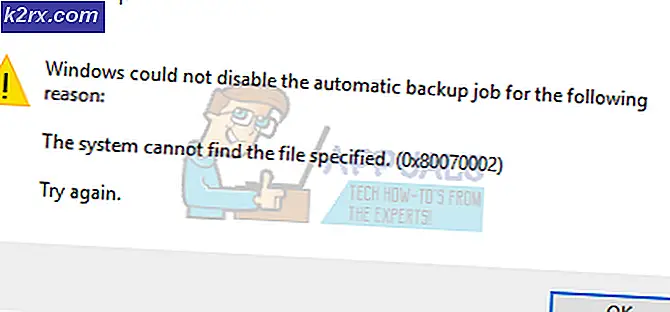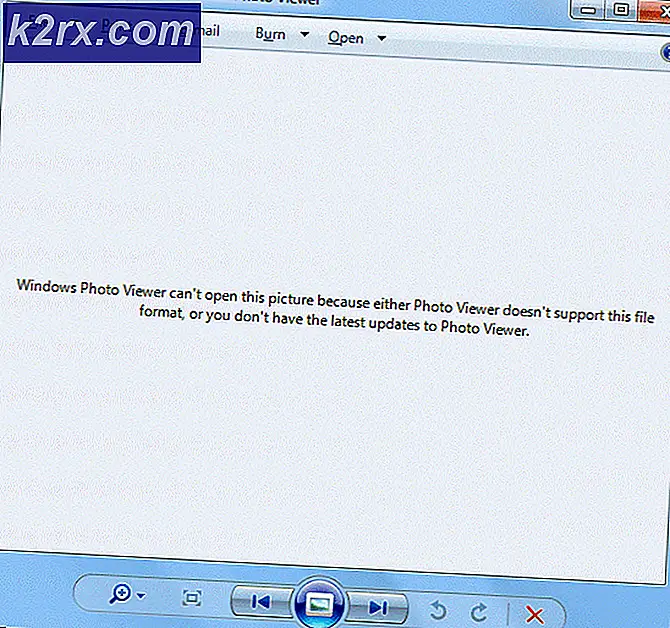Cara Membuat MS Paint Turn Background Transparan Putih
Ada banyak situasi di mana Anda mungkin ingin menggunakan gambar dengan latar belakang transparan. Gambar dengan latar belakang transparan menumpuk satu sama lain dengan sangat baik dan tugas khusus Anda mungkin memerlukan gambar dengan latar belakang transparan. Namun, tidak ada pilihan untuk menyimpan gambar dengan latar transparan MS Paint, aplikasi gambar bawaan Windows.
Banyak pengguna Paint bingung dengan opsi di Select tool di bawah grup Image pada tab Home Paint. Ini adalah opsi Seleksi Transparan yang dapat Anda aktifkan dan nonaktifkan. Pengguna Paint memilih opsi ini dan berharap bahwa gambar yang mereka simpan akan memiliki latar belakang transparan. Sayangnya, ini tidak benar. Pilihan Transparent Selection hanya berfungsi dalam aplikasi Paint dan hanya bekerja dengan latar belakang putih. Untuk mencoba opsi ini, ikuti langkah-langkah ini.
Klik tanda panah kecil pada alat Pilih di bawah Grup gambar dan periksa Pemilihan Transparan
Sekarang pilih area gambar yang berisi bagian dari gambar dan bagian dari latar belakang putih.
Salin dan tempelkan pilihan ini ke area lain pada gambar.
Anda akan melihat bahwa bagian putih dari seleksi transparan. Namun, ketika Anda menyimpan gambar, area putih gambar tidak akan transparan.
Untungnya, ada peretasan yang dapat Anda gunakan untuk memiliki gambar dengan latar belakang transparan. Namun, Anda perlu Microsoft PowerPoint agar peretasan ini berfungsi. Jika Anda menginstal Microsoft PowerPoint, Anda siap untuk pergi. Ikuti langkah-langkah ini untuk menghapus warna latar belakang gambar Anda.
TIP PRO: Jika masalahnya ada pada komputer Anda atau laptop / notebook, Anda harus mencoba menggunakan Perangkat Lunak Reimage Plus yang dapat memindai repositori dan mengganti file yang rusak dan hilang. Ini berfungsi dalam banyak kasus, di mana masalah ini berasal karena sistem yang rusak. Anda dapat mengunduh Reimage Plus dengan Mengklik di SiniMasukkan gambar Anda ke Microsoft PowerPoint.
Pilih gambar.
Dalam Alat Gambar, buka grup Sesuaikan dan klik Warna
Pilih Setel Warna Transparan . Alat pemilihan warna akan dilekatkan ke kursor mouse Anda. Cukup klik di gambar Anda pada warna yang ingin Anda hapus.
Anda akan melihat warna dihapus secara instan. Klik kanan gambar dan klik Simpan sebagai gambar .
Pilih PNG dari Save as type dropdown menu di kotak dialog Save As Picture .
Catatan: Jika warna latar belakang ada di area lain gambar, itu juga akan dihapus.
Gambar yang Anda simpan akan memiliki latar belakang transparan.
TIP PRO: Jika masalahnya ada pada komputer Anda atau laptop / notebook, Anda harus mencoba menggunakan Perangkat Lunak Reimage Plus yang dapat memindai repositori dan mengganti file yang rusak dan hilang. Ini berfungsi dalam banyak kasus, di mana masalah ini berasal karena sistem yang rusak. Anda dapat mengunduh Reimage Plus dengan Mengklik di Sini